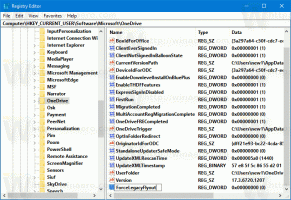Zapněte nebo vypněte rozšířený režim pro indexování vyhledávání ve Windows 10
Windows 10 přichází s možností indexovat vaše soubory, takže v nabídce Start, Průzkumník souborů a Cortana je můžete prohledávat rychleji. Indexování běží na pozadí, aniž by se snažilo ovlivnit výkon vašeho počítače. Počínaje Windows 10 sestavení 18267 můžete povolit novou možnost pro indexování vyhledávání nazvanou „Rozšířený režim“.
Jak již možná víte, výsledky vyhledávání ve Windows jsou okamžité, protože jsou založeny na indexátoru Windows Search. Není to novinka ve Windows 10, ale Windows 10 používá stejné vyhledávání založené na indexeru jako jeho předchůdci, i když používá jiný algoritmus a jinou databázi. Běží jako služba, která indexuje názvy souborů, obsah a vlastnosti položek systému souborů a ukládá je do speciální databáze. Ve Windows existuje určený seznam indexovaných umístění a knihoven, které jsou vždy indexovány. Místo prohledávání souborů v souborovém systému v reálném čase tedy vyhledávání provádí dotaz do interní databáze, což umožňuje okamžité zobrazení výsledků.
Pokud dojde k poškození tohoto indexu, nebude vyhledávání fungovat správně. V našem předchozím článku jsme se zabývali tím, jak resetovat index vyhledávání v případě korupce. Viz článek:
Jak obnovit vyhledávání v systému Windows 10
Můžete vytvořit speciální zkratka pro otevření Možnosti indexování jedním kliknutím ve Windows 10.
Pokud je funkce Indexování vyhledávání zakázáno, výsledky vyhledávání budou vždy aktuální, protože OS nebude používat databázi indexu vyhledávání. Hledání však zabere více času a bude pomalé.
K vyřešení tohoto problému společnost Microsoft vytvořila nový typ indexu vyhledávání. Když je povolen vylepšený režim, vytváří trvalou databázi souborů pro všechny soubory a složky uložené na disku. To umožňuje systému Windows prohledávat všechny vaše složky a jednotky, místo aby ve výchozím nastavení omezovalo vyhledávání na vaše dokumenty, obrázky, videa a plochu. Zde je návod, jak to povolit.
Chcete-li povolit rozšířený režim pro indexování vyhledávání v systému Windows 10, Udělej následující
- Otevři aplikace Nastavení.
- Přejděte na Cortana -> Vyhledávání Windows.
- Vpravo přejděte do sekce Najít moje soubory.
- Zapněte možnost Vylepšené (doporučeno).
Tím zahájíte proces jednorázového indexování. Bude trvat asi 15 minut, než vyhledávání začne vracet tyto další soubory ve výsledcích. Pokud máte hodně souborů, může to trvat déle. Než začnete, nezapomeňte se připojit, indexování je činnost náročná na zdroje.
Po dokončení indexování budete moci téměř okamžitě najít všechny své soubory, když použijete Windows Search. Chcete-li vyloučit složku z vyhledávání, přidejte ji do seznamu Vyloučené složky.
Vypněte rozšířený režim pro indexování vyhledávání
- Otevři aplikace Nastavení.
- Přejděte na Cortana -> Vyhledávání Windows.
- Vpravo vyberte (tečku) možnost Klasický v sekci Najít moje soubory.
- Tím se vypne rozšířený režim pro Search Indexer a obnoví se klasické chování.
A je to.
Související články:
- Zakázat indexování vyhledávání při napájení z baterie v systému Windows 10
- Aktualizace Windows 10 Fall Creators Update přichází s vylepšeným indexováním vyhledávání
- Změňte umístění indexu vyhledávání ve Windows 10
- Zakažte indexování vyhledávání ve Windows 10
- Jak znovu vytvořit index vyhledávání v systému Windows 10
- Jak přidat složku do indexu vyhledávání v systému Windows 10
- Jak uložit hledání ve Windows 10
- Indexování obsahu souboru na jednotce ve Windows 10
- Vytvořit zástupce možností indexování ve Windows 10
- Přidat nebo odebrat typy souborů z vyhledávání v systému Windows 10
- Jak obnovit vyhledávání v systému Windows 10